Înțelegerea Funcționării Internetului și Rolul DNS
Adesea, ne confruntăm cu întrebarea: „Cum funcționează internetul?” din partea prietenilor mai puțin tehnici, care navighează frecvent pe rețele sociale precum Facebook sau YouTube. Deși complexitatea mecanismelor sale poate fi considerabilă, există anumite tehnologii fundamentale care susțin funcționarea rețelei World Wide Web și pe care fiecare utilizator ar trebui să le cunoască. Un astfel de element crucial este Sistemul de Nume de Domeniu (DNS).
Simplificând, atunci când introduceți o adresă web, cum ar fi Google.com, în browser, serviciul DNS furnizat de ISP (Furnizorul de Servicii de Internet) convertește această adresă într-un limbaj inteligibil de către computere și dispozitivele conectate la rețea – Protocolul de Internet (IP). Acest proces determină modul în care informațiile sunt transmise între două puncte. Majoritatea utilizatorilor folosesc implicit serverul DNS al ISP-ului lor. Totuși, în cazul unor probleme, o soluție eficientă este schimbarea acestui server folosind un instrument precum ChrisPC DNS Switch. Aceasta este o aplicație pentru Windows care oferă o listă extinsă de servere DNS populare, permițând totodată utilizatorilor avansați să configureze servere DNS personalizate.
Modificarea serverului DNS poate ajuta la rezolvarea unor dificultăți legate de conectivitate. Spre exemplu, poate facilita accesul la anumite site-uri web blocate de furnizorul dvs. În plus, uneori, selectarea unui server DNS mai performant, cum ar fi OpenDNS sau Google DNS, poate îmbunătăți viteza de navigare și securitatea online.
După instalare, ChrisPC DNS Switch se integrează în bara de sistem, oferind acces rapid. Puteți comuta între servere DNS instantaneu, printr-un simplu clic dreapta pe pictograma aplicației și selectând opțiunea dorită din meniul „Toate DNS Presets”.
Pentru a accesa interfața principală a aplicației, selectați „Afișați comutatorul DNS” sau faceți dublu clic pe pictograma de notificare. Aici, puteți specifica manual adresele serverelor DNS primare și secundare, sau puteți alege dintr-o listă de opțiuni predefinite. În momentul redactării acestui text, ChrisPC oferă peste 30 de servere DNS diferite, incluzând OpenDNS, Google, Comodo, Norton și Yandex.
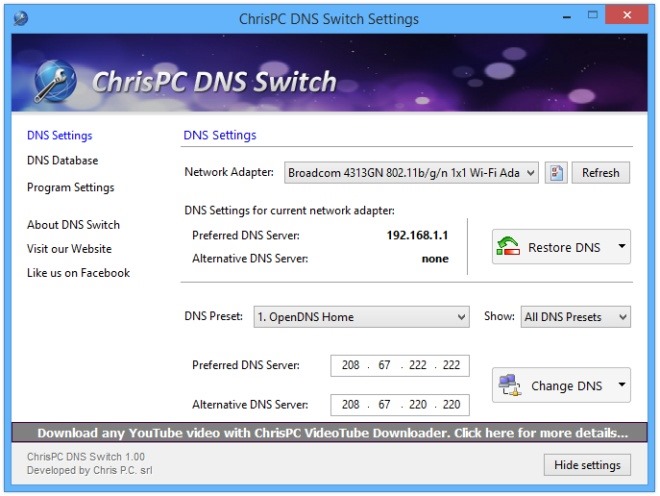
După ce ați selectat serverul DNS dorit, faceți clic pe „Schimbați DNS”, apoi confirmați acțiunea în fereastra pop-up. Pentru a reveni la setările inițiale, apăsați butonul „Restaurare DNS”.
Așa cum s-a menționat anterior, aveți opțiunea de a adăuga propriile setări DNS. Pentru aceasta, selectați „DNS Database” din meniul lateral, apoi „Add DNS Preset” și introduceți parametrii necesari. Din aceeași secțiune, puteți edita sau șterge setările existente. Descrierile din coloana „Categorie” (Family Safe, Regular, Secure) oferă o idee despre impactul unui anumit server DNS asupra experienței dvs. online.
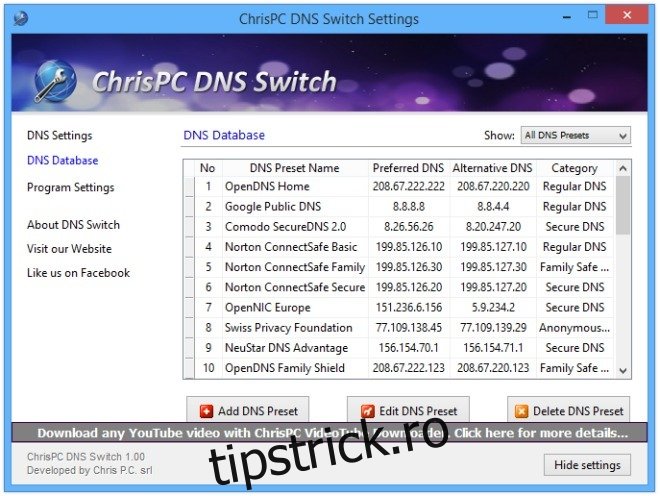
În concluzie, ChrisPC DNS Switch oferă o metodă rapidă și ușoară de a comuta între diverse servere DNS. Aplicația este compatibilă cu toate sistemele de operare Windows recente.